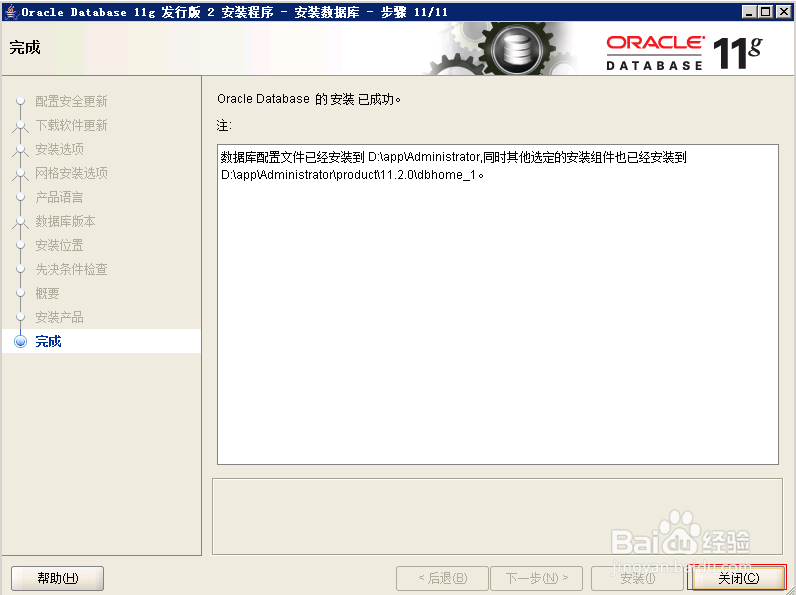如何安装64位/oracle/11g服务端
1、下载oracle服务端软件
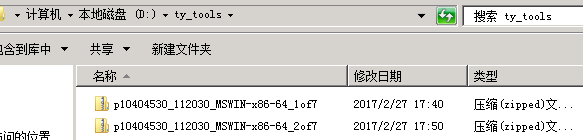
2、注意:两个压缩文件要解压到一个同一个文件加里面直接右键,解压到当前目录,两个文件加都要解压解压完成后,两个压缩文件的内容被解压到一个database目录中
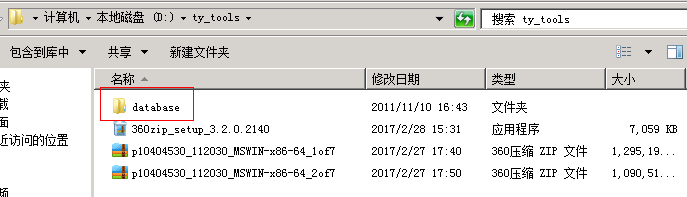
3、开始安装进入database目录,双机setup.exe(因为下图中文件名隐藏了后缀名,所以是setup)
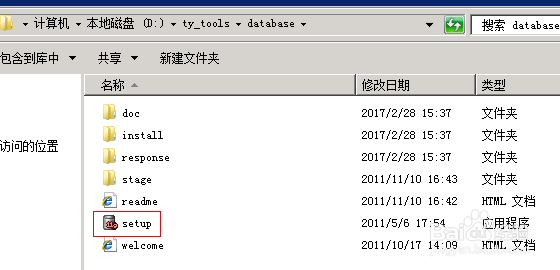
4、不勾选“我希望通过My Oracle Support接收安全更新(W)”(屏幕分辨率影响显示窗口大小)
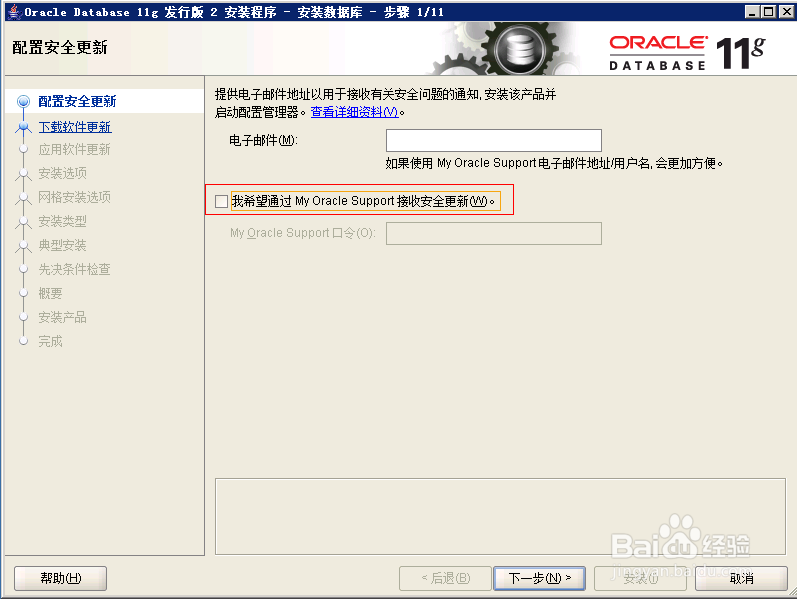
5、选择“是
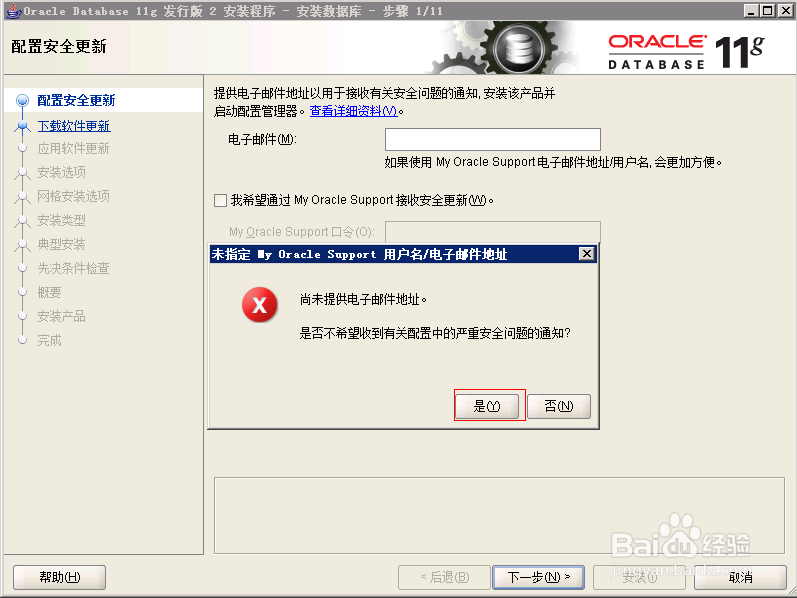
6、勾选跳过软件更新
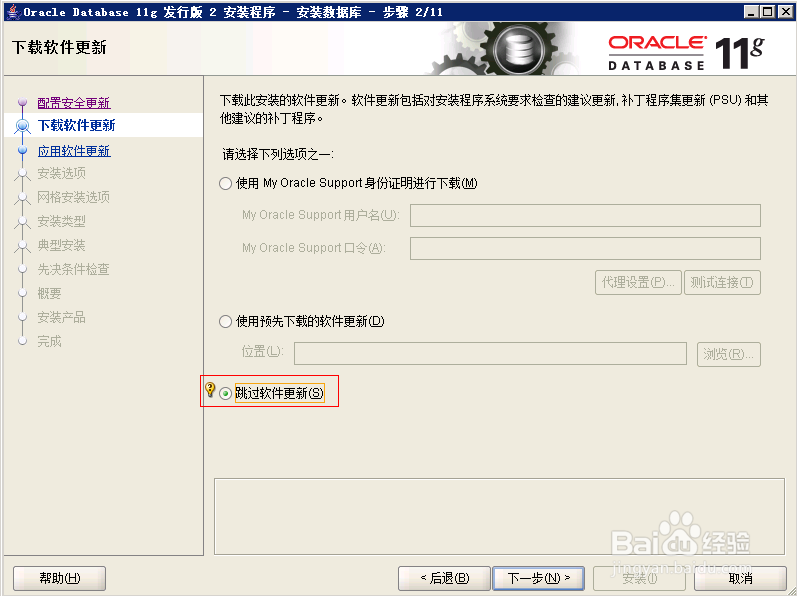
7、勾选“仅安装数据库软件(D)”
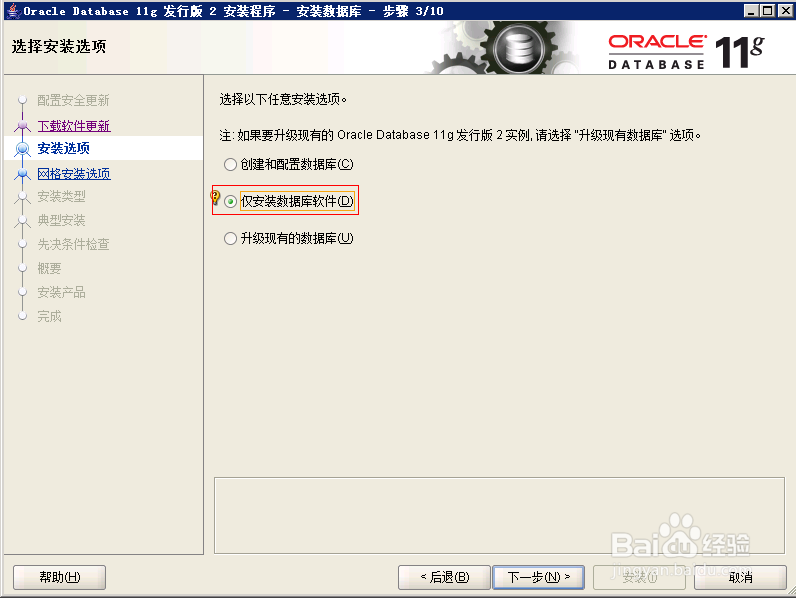
8、勾选"单实例数据库安装"
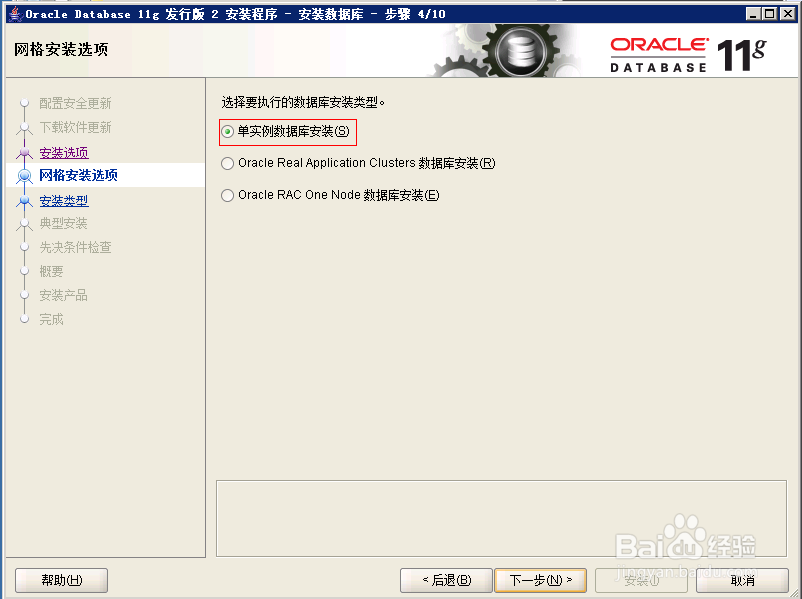
9、语言选择“简体中文”和“英文”
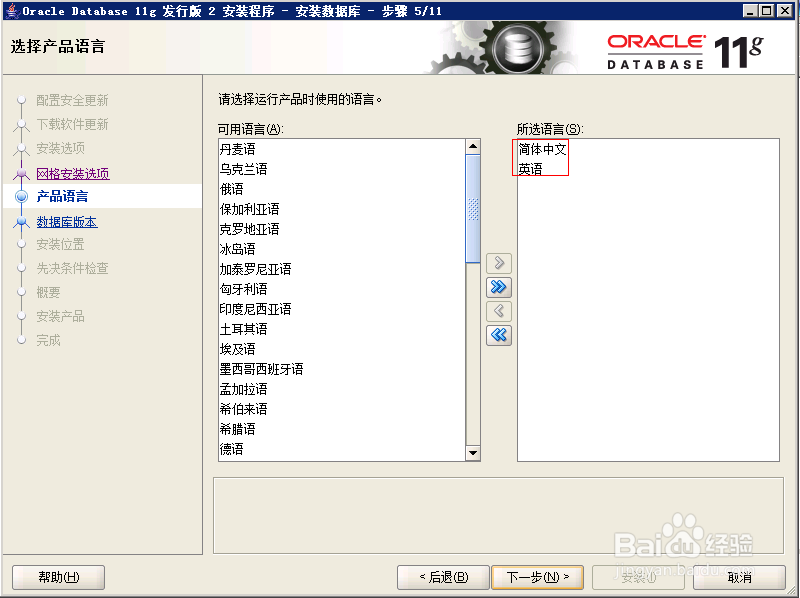
10、勾选"企业版"
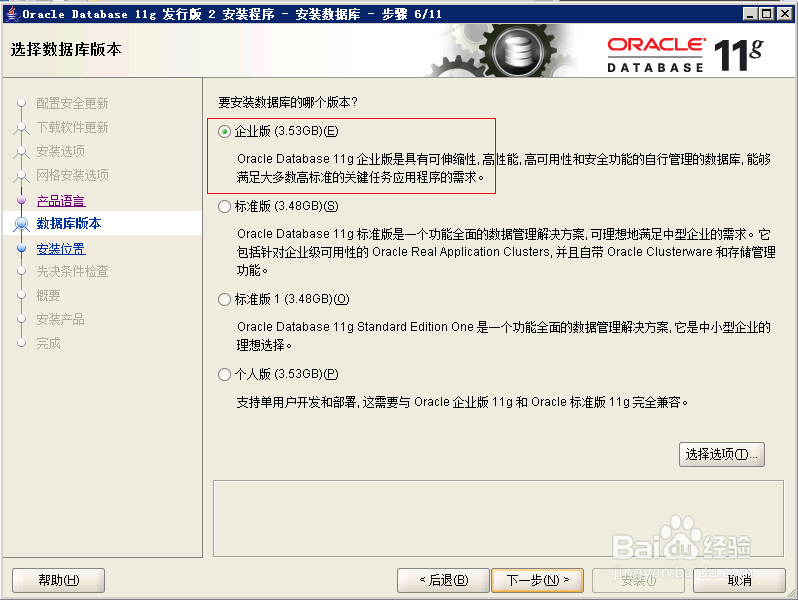
11、安装软件路径,默认即可
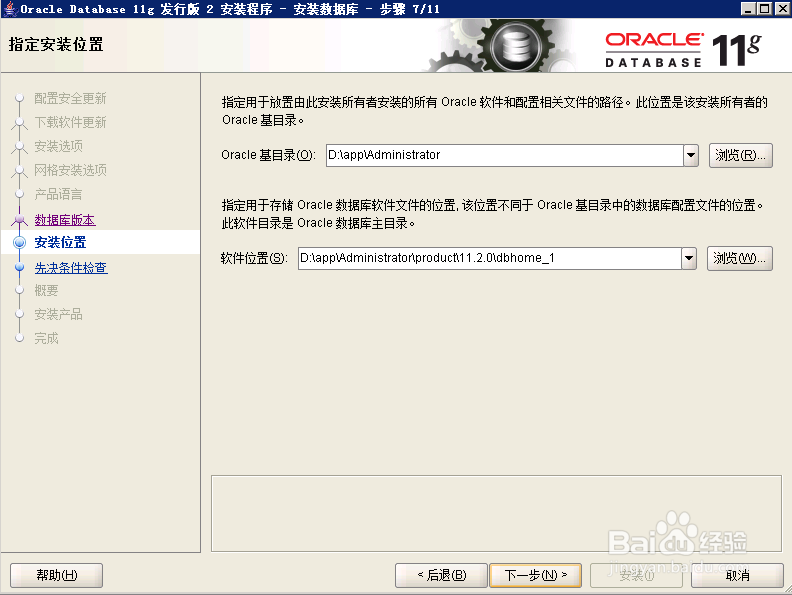
12、点击“安装”,开始安装数据库软件
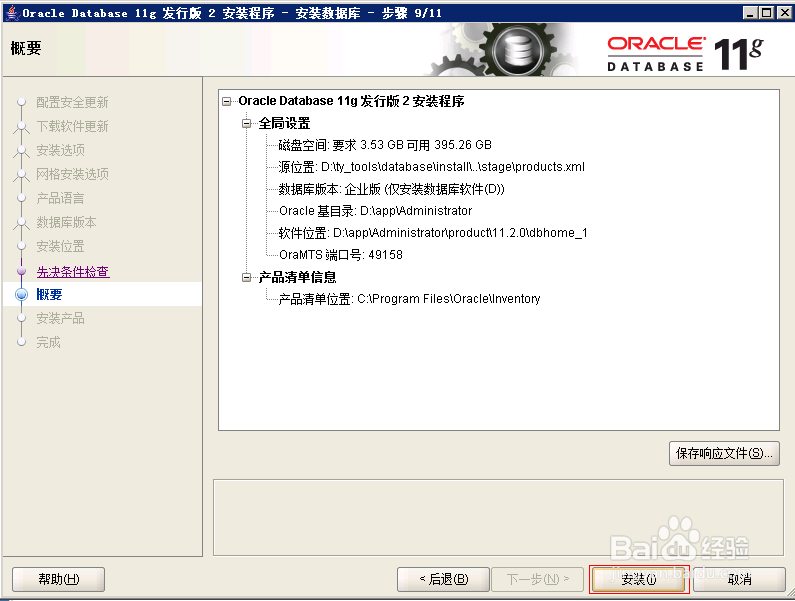
13、安装过程估计十分钟左陴查哉厥右,根据服务器配置而定,安装完成后,点击“关闭”,关掉当前窗口,到这个步骤位置,数据库软件已经安装完成